3 способа исправить зависание SteelSeries Engine 3 при загрузке (09.14.25)
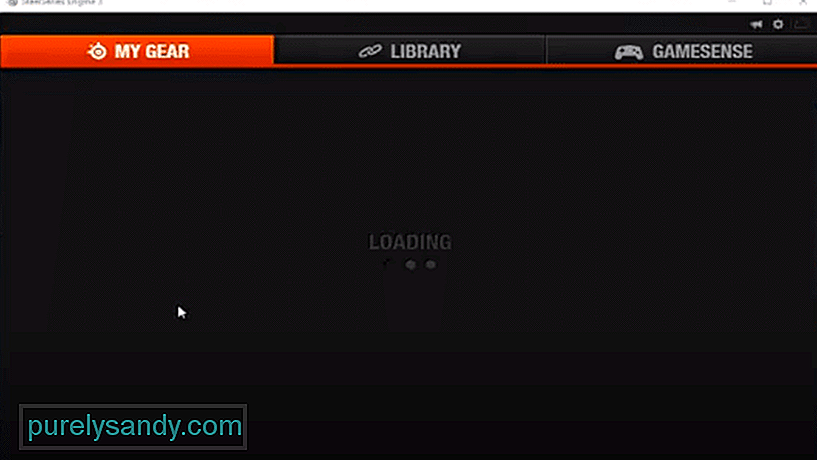 steelseries engine 3 loading
steelseries engine 3 loading SteelSeries Engine незаменим, если вы хотите получить от своих устройств максимальную производительность. Вы можете бесплатно загрузить его из Интернета, и все подключенные устройства SteelSeries начнут отображаться в приложении. Для настройки вам просто нужно щелкнуть значок устройства, а затем включить или выключить различные функции.
Однако, если ваш SteelSeries Engine 3 зависает при загрузке, и вы не можете заставить приложение запускать каждый раз, когда вы пытаетесь, указанные ниже решения помогут вам решить проблему.
Как исправить зависание SteelSeries Engine 3 при загрузке?Если ваш SteelSeries Engine продолжает зависать, когда вы пытаетесь его запустить, попробуйте перейти к исполняемому файлу клиента и запустить его от имени администратора. В зависимости от того, где вы установили программу, вы можете просмотреть ее файлы, расположенные на диске C.
Просто щелкните правой кнопкой мыши файл SteelSeriesEngine3Client.exe и выберите "Запуск от имени администратора". SteelSeries Engine должен начать работать, если у вас нет других проблем с клиентом.
Если вы установили SteelSeries Engine на автозапуск, вам следует проверить диспетчер задач, чтобы увидеть, есть ли какие-либо SSE- связанные фоновые процессы. Если вы обнаружите какую-либо задачу, связанную с SSE, просто завершите ее и попробуйте снова запустить приложение.
Скорее всего, SSE не смог правильно запуститься, когда ваш компьютер загружался. Итак, просто завершите задачу в диспетчере задач, а затем запустите приложение от имени администратора.
Пользователи смогли обойти проблему удалив текущую версию, а затем загрузив старую версию SteelSeries Engine 3 на свой компьютер. Вы можете найти ссылки для загрузки на многих онлайн-форумах, а также на других сторонних веб-сайтах.
Один из шагов, который вы должны сделать после удаления SteelSeries Engine 3, - это открыть командную строку от имени администратора и затем использовать команду «netsh Winsock reset».
После ее выполнения вам необходимо перезагрузиться. свой компьютер, а затем с помощью браузера загрузите старую версию SSE для установки на свой компьютер. Большинство пользователей смогли решить проблему с помощью упомянутой выше команды.
Если вы не знакомы с тем, как правильно использовать командную строку, то в Интернете доступно множество видео-руководств, которые помогут вам . Просто используйте YouTube для доступа к этим руководствам и следуйте инструкциям в видео.
Для пользователей, которые не могут заставить SteelSeries Engine работать даже после выполнения всех шагов по устранению неполадок остается единственный вариант - обратиться за помощью в службу поддержки SteelSeries. Просто не забудьте сообщить им обо всех шагах, которые вы уже пытались сделать.
Таким образом, им не придется тратить время на объяснения основных действий по устранению неполадок. Итак, просто сообщите о проблеме с вашим SteelSeries Engine в службу поддержки и дождитесь ответа. Если они заняты, это может занять до двух-трех дней.
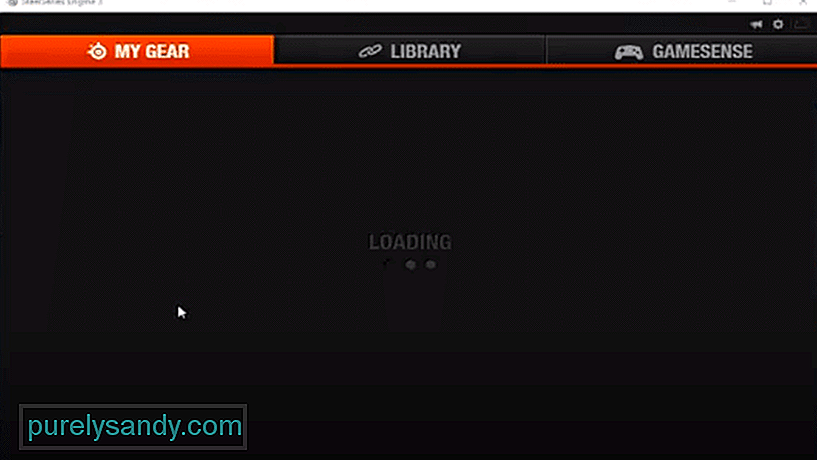
YouTube видео: 3 способа исправить зависание SteelSeries Engine 3 при загрузке
09, 2025

